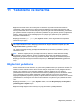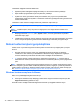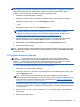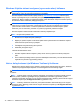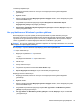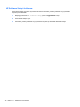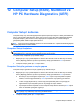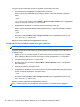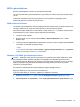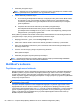User's Guide - Windows 8
DİKKAT: Bazı Otomatik Onarım seçenekleri, sabit sürücüyü tamamen siler ve yeniden biçimlendirir.
Oluşturduğunuz tüm dosyalar ve bilgisayarınıza yüklenen yazılımlar kalıcı olarak kaldırılır. Yeniden
biçimlendirme tamamlanınca kurtarma işlemi, kurtarma için kullanılan yedeklemeden işletim
sisteminin yanı sıra sürücüleri, yazılımları ve yardımcı programları yükler.
1. Mümkünse, tüm kişisel dosyaları yedekleyin.
2. Mümkünse, Kurtarma Görüntüsü bölümü ve Windows bölümü olup olmadığını kontrol edin.
Başlangıç ekranında g yazın, sonra da Dosya Gezgini'ni tıklatın.
– veya –
Başlangıç ekranında b yazın, sonra da Bilgisayar'ı seçin.
NOT: Windows bölümü ve Kurtarma Görüntüsü bölümü listede yoksa, işletim sistemini ve
programları Windows 8 işletim sistemi DVD'sini ve Driver Recovery (Sürücü Kurtarma)
medyasını (her ikisi de ayrıca satın alınır) kullanarak kurtarmanız gerekir. Ek bilgi için, bkz.
Windows 8 işletim sistemi medyasını (ayrıca satın alınır) kullanma sayfa 74.
3. Windows bölümü ve Kurtarma Görüntüsü bölümü listede varsa, bilgisayarı yeniden başlatın.
Windows yüklendikten sonra, Yeniden Başlat'ı tıklatırken shift tuşunu basılı tutun.
4. Sorun Gider'i, ardından Gelişmiş Seçenekler'i, sonra da Otomatik Onarım'ı seçin.
5. Ekrandaki yönergeleri izleyin.
NOT: Windows araçlarını kullanarak bilgileri kurtarma hakkında ek bilgi için bu konuları HP Support
Assistant'ta aratın. Başlangıç ekranında HP Support Assistant'a erişmek için, HP Support Assistant
uygulamasını seçin.
f11 kurtarma araçlarını kullanma
DİKKAT: f11 tuşunu kullanmak, sürücü içeriğini tamamen siler ve sabit sürücüyü yeniden
biçimlendirir. Oluşturduğunuz tüm dosyalar ve bilgisayarınıza yüklenen yazılımlar kalıcı olarak
kaldırılır. f11 kurtarma aracı; işletim sistemini, fabrikada yüklenen HP programlarını ve sürücüleri
yeniden yükler. Fabrikada yüklenmeyen yazılımların yeniden yüklenmesi gerekir.
f11 tuşunu kullanarak orijinal sabit sürücü görüntüsünü kurtarmak için:
1. Mümkünse, tüm kişisel dosyaları yedekleyin.
2. Mümkünse, HP Recovery bölümünün olup olmadığını kontrol edin: Başlangıç ekranında B yazın,
sonra da Bilgisayar'ı seçin.
NOT: Kurtarma Görüntüsü bölümü listede yoksa, işletim sisteminizi ve programlarınızı
Windows 8 işletim sistemi medyasını ve Driver Recovery (Sürücü Kurtarma) medyasını (ikisi de
ayrıca satın alınır) kullanarak kurtarmanız gerekir. Ek bilgi için, bkz.
Windows 8 işletim sistemi
medyasını (ayrıca satın alınır) kullanma sayfa 74.
3. Kurtarma Görüntüsü bölümü listede varsa, bilgisayarı yeniden başlatın ve ekranın altında “Press
the ESC key for Startup Menu” (Başlangıç Menüsü için ESC tuşuna basın) iletisi görüntülenirken
esc tuşuna basın.
4. Ekranda “Press <F11> for recovery” (Kurtarma için F11 tuşuna basın) iletisi görüntülenirken f11
tuşuna basın.
5. Ekrandaki yönergeleri izleyin.
Sistem kurtarma işlemi gerçekleştirme 73